excel表格wps怎么改成office
在现代办公环境中,Excel 是一个广泛使用的电子表格软件。WPS Office 是一款备受欢迎的免费办公套件,而 Microsoft Office 则是全球最常用的付费办公软件之一。有时,用户可能需要将 WPS 中的 Excel 表格转换为 Microsoft Office 格式。本文将为您详细介绍如何将 WPS 中的 Excel 表格转换为 Office 格式的方法。
方法一:直接保存为 Office 格式
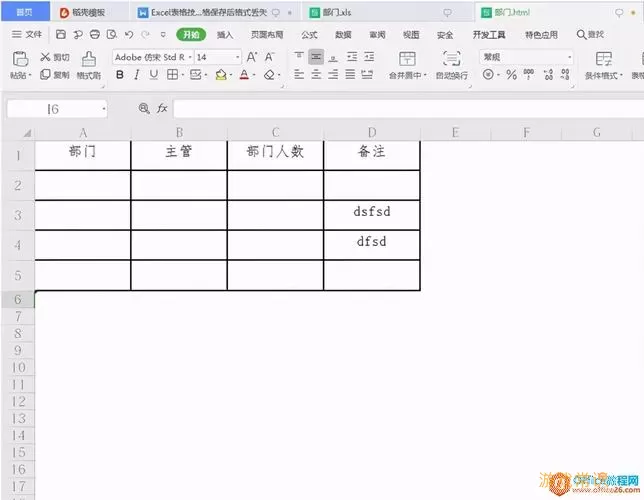
打开 WPS Office 的 Excel 表格文件。
点击左上角的 “文件” 菜单。
选择 “另存为”,然后选择存储路径。
在文件类型中选择 “Excel 工作簿 (*.xlsx)” 或者 “Excel 97-2003 工作簿 (*.xls)”。
点击 “保存” 即可。
方法二:使用导出功能
如果您需要进行批量转换,可以使用 WPS 的导出功能。此功能允许用户将多个文件同时导出为 Office 格式。具体步骤如下:
打开 WPS Office 的 Excel 文件。
点击 “文件”,然后选择 “导出” 选项。
在导出设置中,选择导出到 “Excel 工作簿”,确定导出格式。
选择需要导出的文件,点击 “确认” 即可一次性导出多个文件。
方法三:使用在线转换工具
除了直接在 WPS Office 中进行转换,您还可以利用在线转换工具将 WPS Excel 文件转换为 Office 格式。常用的在线转换工具如 Zamzar、Online-Convert 等。这些工具操作简单,适合不想下载软件的用户。转换步骤如下:
打开在线转换工具的网站。
上传需要转换的 WPS Excel 文件。
选择输出格式为 “Excel 工作簿 (*.xlsx)” 或者 “Excel 97-2003 工作簿 (*.xls)”。
点击 “转换” 按钮,等待文件转换完成。
下载转换好的 Excel 文件。
注意事项
在将 WPS 文件转换为 Microsoft Office 格式时,有几个注意事项需要留心:
确保 WPS 文件没有损坏或出现格式问题,否则转换可能会失败。
在转换后,检查文件格式与内容是否完整,特别是复杂的公式或图表。
在线转换工具需要上传文件,请注意文件的隐私安全。
结论
将 WPS Office 中的 Excel 表格转换为 Microsoft Office 格式并不复杂,可通过多种方法完成。无论是直接保存、使用导出功能还是借助在线转换工具,用户都可以根据需求选择最适合自己的方法。希望本文能帮助您顺利完成 Excel 文件的转换任务。

